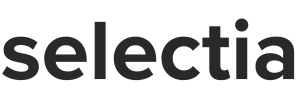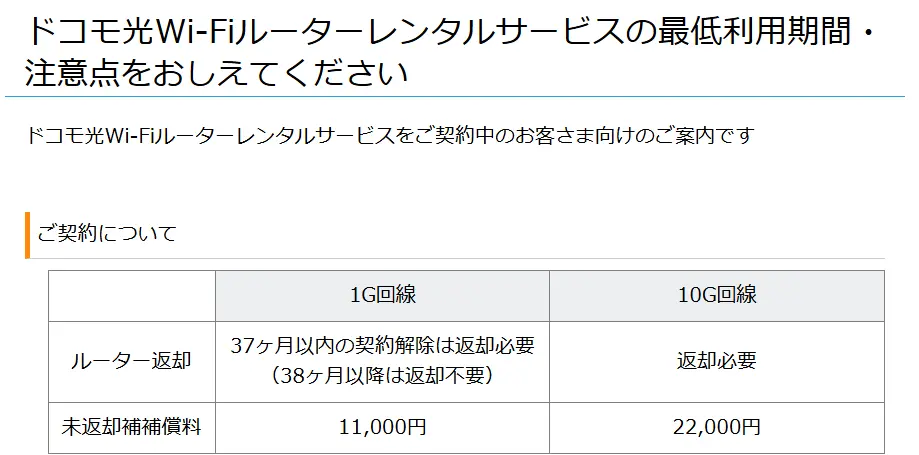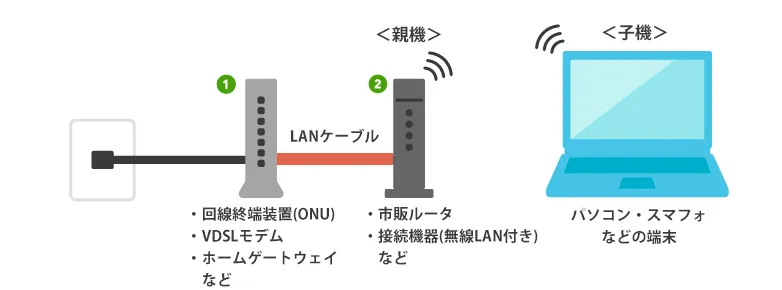- ドコモ光でおすすめのWi-Fiルーターを知りたい
- ドコモ光で無料でレンタルできるプロバイダを知りたい
- ドコモ光のルーターを交換する方法を知りたい
結論、ドコモ光のWi-Fiルーターはプロバイダが無料で提供している高機能Wi-Fiルーターを利用することが最もお得です。
しかし、プロバイダによっては「無料でWi-Fiルーターをレンタルできない…」「古いWi-Fiルーターで速度が遅かった…」など後悔する可能性があります。
この記事では、10年以上大手通信会社で働いてきた私の知識や経験を活かし、ドコモ光のルーターについて徹底解説します。
まずドコモ光のルーターの種類を理解しておこう

ドコモ光にはルーターや回線終端装置(ONU)など様々な通信機器が存在するため、それらの違いについて理解しておきましょう。
ドコモ光の通信機器には「回線終端装置(ONU)」「VDSL宅内装置」「ルーター(Wi-Fiルーター)」「ホームゲートウェイ」があります。
接続構成としては、回線終端装置(ONU)とルーターが別々になった接続構成と、それらの装置が全て一体型の機器(ホームゲートウェイ)になった接続構成の2種類があります。
機器が別々になった接続構成
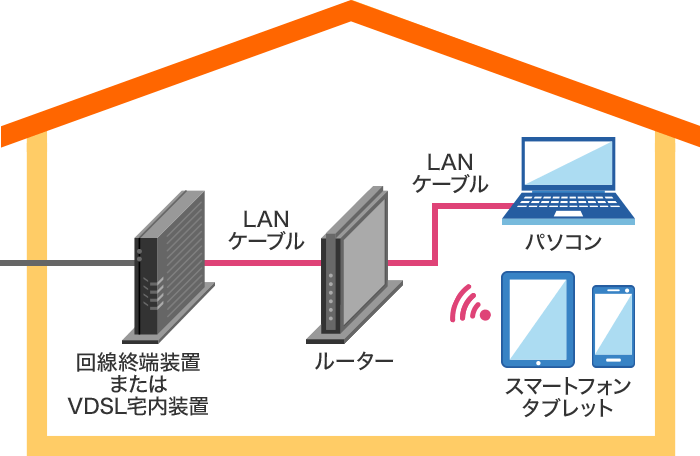
機器が全て一体化された接続構成
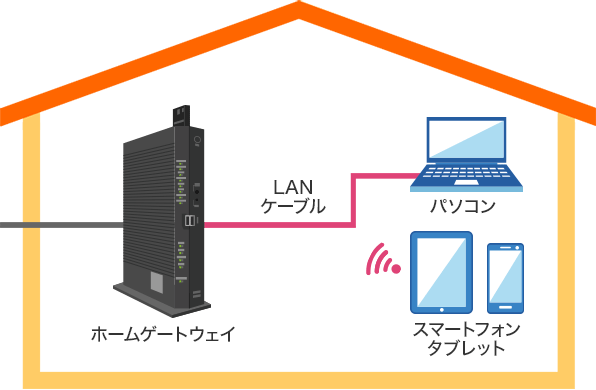
上記の図で出てきた機器の役割等をまとめると下記の通りです。
| 通信機器 | 主な役割 | 提供者 |
|---|---|---|
| 回線終端装置(ONU) | 光信号からデジタル信号へ変換する装置 | NTT |
| VDSL装置 (マンションがVDSL方式の場合) | アナログ信号からデジタル信号へ変換する装置 | NTT |
| ルーター(Wi-Fiルーター) | インターネットに接続したりWi-Fiの電波を飛ばす装置 | NTT/プロバイダ/機器メーカー |
| ホームゲートウェイ(HGW) | ONUとルーターの機能を一体型にした装置 | NTT |
ここからはもう少し詳しく上記の通信機器について解説します。
回線終端装置(ONU)|光信号からデジタル信号へ変換する装置

回線終端装置(ONU)とは、光ファイバーから送られてくる「光信号」を「デジタル信号」に変換し、他のネットワーク機器に接続するための装置です。
ONUは、ルーターとは異なる役割を持っており、プロバイダ情報を設定したりインターネットに接続するための機能は備えていません。
あくまで「光信号」を「デジタル信号」に変換するだけの装置です。
VDSL宅内装置|アナログ信号からデジタル信号へ変換する装置

VDSL宅内装置とは、アナログ信号からデジタル信号へ変換する装置のことです。
この装置は、VDSL方式と呼ばれるマンションやアパートなどの集合住宅の通信方式にのみ使われます。
VDSL方式は、下記の図のとおりマンションの集合装置までは光回線で、集合装置から各部屋まではメタルケーブル(電話線)を使って通信する方式です。
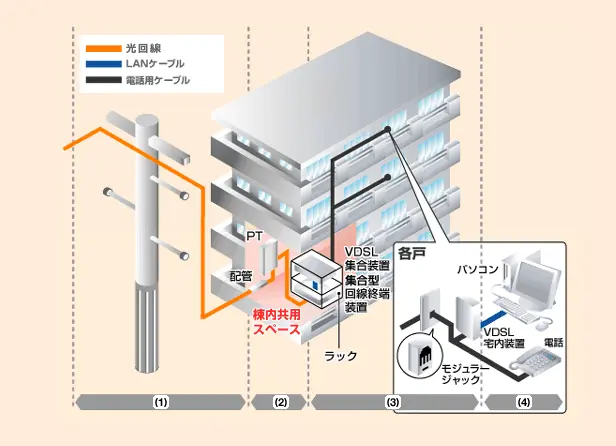
そのため電話線のアナログ信号からLANケーブルのデジタル信号に変換する必要があるためVDSL宅内装置を利用します。
ルーター(Wi-Fiルーター)|ネットに接続したりWi-Fiの電波を飛ばす装置
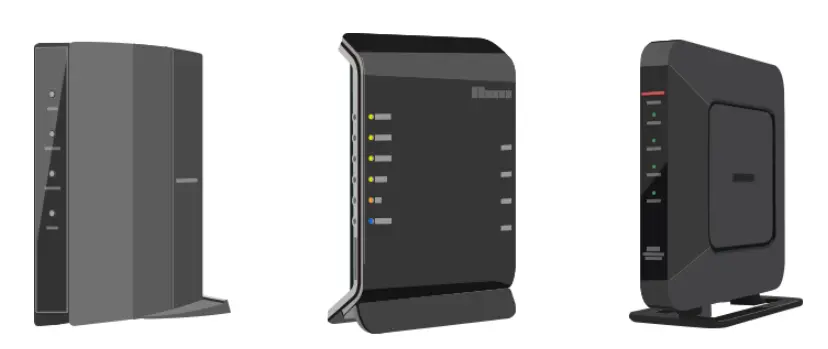
ルーター(Wi-Fiルーター)は、複数のスマホやパソコン等の端末をインターネットに接続するための通信機器です。
また、インターネットに接続するためのプロバイダ情報を書き込むのもこのルーターになります。
なお、ルーターには、大きく下記の2つのパターンがあります。
- Wi-Fi機能付きのルーター
- Wi-Fi機能が無いルーター
現在市場に出回っているルーターのほとんどは「Wi-Fi機能付きのルーター」ですね。
ホームゲートウェイ|ONUとルーターの機能を一体型にした装置

ホームゲートウェイは、先程解説した回線終端装置(ONU)とルーターの機能を一体型にした装置のことです。
このホームゲートウェイで、光信号をデジタル信号に変換したり、プロバイダの情報を設定してインターネットに接続したり、スマホやパソコンなどの複数端末に接続することができます。
さらに、ドコモ光の光電話を利用するための機能も備えています。
ちなみに、自宅にある機器がホームゲートウェイなのかは型番を確認することでわかります。
ホームゲートウェイの型番
| 型番種類 | ホームゲートウェイの型番 |
|---|---|
| PR | PR-A300SEPR-400NE、PR-400KI、PR-400MI、 PR-500KI、PR-500MI、PR-600KI、PR-600MI |
| RT | RT-A300NE、RT-A300SE、RT-S300HI、RT-S300NE、RT-S300SE、RT-400NE、RT-400KI、RT-400MI、RT-500KI、RT-500MI |
| RV | RV-230NE、RV-230SE、RV-A340NE、RV-A340SE、RV-S340HI、RV-S340NE、RV-S340SE、RV-440NE、RV-440KI、RV-440MI |
| RS | RS-500KI、RS-500MI |
| RX | RX-600KI、RX-600MI |
ドコモ光でWi-Fiルーターを利用する3つの方法

ドコモ光でWi-Fiルーターを利用には、下記の3つの方法があります。
それでは詳しく解説していきます。
① ドコモ光のプロバイダから無料でレンタル
ドコモ光の特定のプロバイダを選ぶことでWi-Fiルーターを無料でレンタルできます。
無料でレンタルできるWi-Fiルーターといっても、決して機能的に乏しいものではなく、最新のWi-Fi規格を備えた高機能Wi-Fiルーターです。
ただし、高機能Wi-Fiルーターではないルーターを提供しているプロバイダや、そもそも無料で提供してないプロバイダもあるため注意が必要です。
高機能Wi-Fiルーターを無料で提供しているプロバイダは後の「ドコモ光のプロバイダが無料提供するWi-Fiレンタルルーターを調査してみた」で解説します。
② NTTからホームゲートウェイを有料でレンタル
NTTからホームゲートウェイをレンタルすることもできます。
ただし、ホームゲートウェイはNTT東日本とNTT西日本が提供する機器のため、下記のように住んでいるエリアによって料金が異なります。
| 提供エリア | ホームゲートウェイ料金 | Wi-Fiオプション料金 |
|---|---|---|
| NTT東日本エリア | 無料 | 月額330円 |
| NTT西日本エリア | 無料 (光電話の契約必須) | 月額110円 |
NTTのホームゲートウェイでWi-Fiを利用する場合には「ホームゲートウェイ」と「Wi-Fiオプション」の契約が必要です。
なお、NTT西日本エリアの場合は、ドコモ光電話(月額550円)の契約が必須のため、固定電話を利用しない人にとっては割高に感じてしまいます。
③ 家電量販店/ネットショップからWi-Fiルーターを購入
既にドコモ光を契約している人は無料でWi-Fiルーターをレンタルできないケースもあるため、その場合はAmazonなどで購入しましょう。
また、Wi-Fiに強いこだわりがある場合も、Amazonなどであればハイスペックの高機能Wi-Fiルーターを購入することができます。
一般的なWi-Fiルーターの売上データを参考におすすめの市販Wi-Fiルーターをご紹介します。
←左右にスクロールできます→
| 順位 | メーカー | 製品名 | 最安価格 | 発売日 | 無線LAN規格 | 速度(5GHz) | 速度(2.4GHz) |
|---|---|---|---|---|---|---|---|
| 1位 | NEC | Aterm WG2600HS2 | ¥4,300 | 2020/10 | Wi-Fi 5 (11ac) | 1733Mbps | 800Mbps |
| 2位 | バッファロー | AirStation WXR9300BE6P | ¥31,000 | 2024/10 | Wi-Fi 6e (11be) | 2882Mbps | 688Mbps |
| 3位 | バッファロー | AirStation WSR-5400AX6P | ¥15,000 | 2023/8 | Wi-Fi 6 (11ax) | 4803Mbps | 573Mbps |
| 4位 | バッファロー | AirStation WSR-3000AX4P | ¥9,900 | – | Wi-Fi 6 (11ax) | 2401Mbps | 573Mbps |
参考|ドコモ光ルーター 01は販売終了
ドコモが販売していた「ドコモ光ルーター 01」は2022年7月31日(日曜)をもって販売終了となりました。
販売終了とはなりましたが、現在も利用ている方もいるため、念のためどんなサービスか紹介しておきます。
「ドコモ光ルーター 01」はトレンドマイクロ社製のセキュリティソフト(Trend Micro Smart Home NetworkTM)を搭載した、家庭内ネットワークをインターネットの脅威からも守るサービスです。
セキュリティソフト未搭載のネットワーク接続機器(テレビやWebカメラ)などにも有効です。
機能一覧
情報表示機能
家庭内ネットワークの情報表示

「ドコモ光ルーター 01」に接続している機器のネットワーク利用状況や、子機ごとのアプリ通信利用量を確認できます。
セキュリティ自己診断

各種設定状況を診断し、診断結果を表示します。
セキュリティ機能

家庭内ネットワークに接続されたパソコンやスマートフォン、テレビ、Webカメラなどをインターネットの脅威から守ります。
| ホームデバイスの脆弱性保護 | 「ドコモ光ルーター 01」配下のデバイスのOSなどの脆弱性をついた攻撃を未然に防ぐ手段として、怪しい通信を検知しその通信を遮断する機能です。 |
|---|---|
| 有害なWebサイトへのアクセスブロック | ウイルス感染、フィッシング詐欺被害を未然に防止するために、不正Webサイトや不正URLへのアクセスを遮断する機能です。 |
| デバイスの不正アクセスブロック | ユーザーが意図しないURLへのリンクやウイルス感染により、悪意のある第三者のC&Cサーバー向けの通信へ誘導されないように、ホームネットワークからインターネット向けの怪しい通信を遮断する機能などがご利用になれます。 |
ペアレンタルコントロール機能

お子さまの有害サイトなどへのアクセスをブロックします。
| インターネットの利用時間制限 | 「ドコモ光ルーター 01」配下のデバイス個々の、インターネットへの接続可能時間帯を設定する機能です。 |
|---|---|
| Webアクセス制限 | 「ドコモ光ルーター 01」配下のデバイス個々の、WebサイトのURLまたはカテゴリ別のアクセス許可/不許可を設定する機能です。 |
| アプリアクセス制限 | 「ドコモ光ルーター 01」配下のデバイス個々の、アプリのカテゴリ別のアクセス許可/不許可を設定する機能です。 |
ドコモ光のプロバイダが無料提供するWi-Fiレンタルルーターを調査してみた

ここからは、無料でWi-Fiレンタルルーターを提供しているドコモ光のプロバイダを調査した結果をお伝えします。
下記の流れに沿って解説します。
それでは詳しく解説していきます。
全プロバイダを調査した結果
ドコモ光の全プロバイダを調査すると、無料でWi-Fiルーターを提供しているのは下記でした。
1ギガプランでは無料で提供しているプロバイダは多くあります。一方、10ギガプランで10ギガ対応ルーターをお得に提供しているプロバイダはGMOとくとくBBとなります。
ドコモ光のプロバイダ比較一覧
| プロバイダ | キャッシュバック | 高機能Wi-Fiルーター | 実質速度 (上段:10ギガ/下段:1ギガ) |
|---|---|---|---|
| GMOとくとくBB (タイプA) | 【10ギガ】 57,000円 【1ギガ】 39,000円 | 【10ギガ】 月額190円 【1ギガ】 無料 | 【10ギガ】 2,138Mbps 【1ギガ】 344Mbps |
| OCN (タイプA) | 【10ギガ】 55,000円 【1ギガ】 37,000円 | 【10ギガ】 購入6,980円 【1ギガ】 無料 | 【10ギガ】 1,280Mbps 【1ギガ】 371Mbps |
| nifty (タイプA) | 【10ギガ】 35,000円 【1ギガ】 20,000円 | 【10ギガ】 購入約25,000円 【1ギガ】 無料 | 【10ギガ】 1,931Mbps 【1ギガ】 220Mbsp |
| BB.excite (タイプA) | 【10ギガ】 35,000ポイント 【1ギガ】 10,000ポイント | 【10ギガ】 なし 【1ギガ】 無料 | 【10ギガ】 1,466Mbps 【1ギガ】 220Mbps |
| ASAHIネット (タイプB) | なし | なし | 【10ギガ】 1,128Mbps 【1ギガ】 402Mbps |
| TikiTiki (タイプA) | 20,000ポイント | なし | 318Mbps |
| DTI (タイプA) | 20,000ポイント | なし | 253Mbps |
| ビッグローブ (タイプA) | なし | 無料 | 285Mbps |
| エディオンネット (タイプA) | なし | なし | 【10ギガ】 802Mbps 【1ギガ】 302Mbps |
| ANDLINE (タイプA) | なし | 無料 | 【10ギガ】 1,001Mbps 【1ギガ】 313Mbps |
| シナプス (タイプA) | なし | なし | 242Mbps |
| hi-ho (タイプA) | なし | 無料 | 【10ギガ】 133Mbps 【1ギガ】 122Mbps |
| SIS (タイプA) | なし | 無料 | 126Mbps |
| 楽天ブロードバンド (タイプA) | なし | なし | 166Mbps |
| タイガースネット (タイプA) | なし | 無料 | 297Mbps |
| ic-net (タイプA) | なし | 無料 | 265Mbps |
| ちゃんぷるネット (タイプB) | なし | 無料 | 63Mbps |
| @TCOM (タイプB) | なし | なし | 【10ギガ】 1,055Mbps 【1ギガ】 339Mbps |
| @ネスク (タイプA) | なし | なし | 333Mbps |
| TNC (タイプB) | なし | なし | 344Mbps |
| WAKWAK (タイプB) | なし | なし | 287Mbps |
\selectia限定10ギガなら5.7万円貰える!/
1ギガでも3.9万円貰える!
ここからは各プロバイダが提供しているWi-Fiルーターについて解説します。
GMOとくとくBBのWi-Fiレンタルルーター

GMOとくとくBBでは、下記のとおり高機能Wi-Fiルーターがお得に利用できます。
| 高機能Wi-Fiルーター | |
|---|---|
| 10ギガプラン | 10ギガ対応ルーターが月額190円でレンタルできる |
| 1ギガプラン | 1ギガ対応ルーターが無料で利用できる |
10ギガ対応ルーターはAmazon等でも数万円するので、それが月額190円で利用できるのは非常にお得です。
Wi-Fiルーターの仕様等の詳細については、下記をご覧ください。
10ギガ対応ルーターを詳しく見る

通常10ギガ対応ルーターは2万円から3万円程度で売られていますが、GMOとくとくBBからドコモ光を申し込めば格安の月額190円でレンタルできます。
Wi-Fiの最新規格「IEEE802.11 be(Wi-Fi7)」に対応しており、10ギガ回線を十分に活かすことができるのは嬉しいですね。
Wi-Fiルーターの詳しい情報は下記をクリックください。
Wi-Fiルーターの詳細
| メーカー | I-O DATA |
|---|---|
| 型番 | WN-7T94XR |
| Wi-Fiルーター画像 |  |
| 無線LAN | |
| データ転送速度 | 最大5,765Mbps |
| 無線LAN規格 | IEEE802.11a/b/g/n/ac/ax/be |
| セキュリティ規格 | WPA2-パーソナル(AES)、WPA3-パーソナル(AES)、WPA2/WPA3パーソナル(AES) |
| アンテナ方式 | 内蔵アンテナ×6(2.4GHz送受信用×2 & 5GHz送受信用×2 & 6GHz送受信専用×2) |
| 有線LAN | |
| 有線LANポート数 | LANポート:最大2.5Gbps×3 INTERNETポート:最大10Gbps×1 |
| その他機能 | SPI、DoS攻撃防御、インターネット側からのPing応答拒否、インターネット側からの設定拒否、 DHCPサーバー(最大253台)、DHCP固定割り当て(最大60エントリー)、ポートの開放(最大32エントリー)、UPnP、MTU設定、オートブリッジ、APモード、NTPクライアント、IPsecパススルー、PPTPパススルー、PPPoEパススルー、ペアレンタルコントロール、回線自動判別機能 |
| 一般仕様 | |
| 外形寸法 | 約180(W)×65(D)×247(H)mm |
| 質量 | 約1.4kg |
| 消費電力 | 26W(Typ) |
他の10ギガルーターと比較しても高機能
月額190円でレンタルできるGMOとくとくBBのルーターは「WN-7T5700AX7S」ですが、下記の表を見てもわかるとおり、他の10ギガルーターと同じくらい高機能です。
| NTTレンタルルーター [NTT東西]  | WN-7T94XR [Buffalo]  | WXR-11000XE12 [Buffalo]  | Aterm WX(AX)11000T12 [NEC]  | |
|---|---|---|---|---|
| Wi-Fi通信速度 (規格値) | [5GHz帯] 2,402Mbps [2.4GHz帯] 1,147Mbps | [6GHz帯] 5,765Mbps [5GHz帯] 2,882Mbps [2.4GHz帯] 688Mbps | [6GHz帯] 4,803Mbps [5GHz帯] 4,803Mbps [2.4GHz帯] 1,147Mbps | [6GHz帯] 4,804Mbps [5GHz帯] 4,804Mbps [2.4GHz帯] 1,147Mbps |
| 料金 | 月額550円 | GMOで月額190円 (Amazonで3万円) | 約45,000円 (Amazon) | 約55,000円 (Amazon) |
| Wi-Fiアンテナ | [5GHz帯] 4×4 [2.4GHz帯] 4×4 | [6GHz帯] 2×2 [5GHz帯] 2×2 [2.4GHz帯] 2×2 | [6GHz帯] 4×4 [5GHz帯] 4×4 [2.4GHz帯] 4×4 | [6GHz帯] 4×4 [5GHz帯] 4×4 [2.4GHz帯] 4×4 |
| ビームフォーミング (Wi-Fi機能) | 不明 | |||
| バンドステアリング (Wi-Fi機能) | 不明 | |||
| 無線LAN規格 (Wi-Fi) ※11a/b/gは割愛 | Wi-Fi6 (802.11ax/ac/n) | Wi-Fi7 (802.11be/ax/ac/n) | Wi-Fi6E (802.11ax/ac/n) | Wi-Fi6E (802.11ax/ac/n) |
| 接続可能端末台数 | 32台 | 64台 | 60台 | 36台 |
1ギガ対応ルーターを詳しく見る
GMOとくとくBBのルーターは最大通信速度が4,804Mbpsと非常に高速です。
しかも、何種類かのルーターから好きなものを選ぶことができるのも特徴です。
選べるWi-Fiルーターを比較してみた
GMOとくとくBBのおすすめのWi-Fiルーターは、「TP-Link(Archer AX5400)」がおすすめです。
理由は、より高速な通信が可能であることと、接続可能台数が多いためです。
| TP-Link | ELECOM | NEC | |
|---|---|---|---|
| 機種名 | Archer AX5400 | WRC-X3200GST3-B | Aterm WX3600HP |
| 外観 |  |  |  |
| おすすめ度 | |||
| Wi-Fi 接続速度 | 5GHz:4,804Mbps 2.4GHz:574Mbps | 5GHz:2,402Mbps 2.4GHz:800Mbps | 5GHz:2,402Mbps 2.4GHz:1,147Mbps |
| Wi-Fi通信 | IEEE802.11a/b/g/n/ac/ax (Wi-Fi4~6対応) | ||
| 推奨環境 | 戸建て:3階まで マンション:4LDK | ||
| v6プラス | 対応 | ||
| 接続台数 | 80台 | 36台 | 36台 |
| バンド ステアリング | 対応 | ||
| 簡単接続 機能 | 対応 | ||
| ビーム フォーミング | 対応 | ||
| MU-MIMO | 対応 | ||
| VPN パススルー | 対応 | ||
上記で紹介した機能や用語の意味は下記からご確認ください。
機能・用語の解説を見る
| 機能の解説 | |
|---|---|
| v6プラス | 回線が混雑しやすいルートを迂回して、快適な通信ができる機能 |
| ビーム フォーミング | Wi-Fi通信している機器に向けて電波を集中的に照射することで、電波強度を向上させる機能 |
| バンド ステアリング | 通信がスムーズにできる周波数帯を判別し、通信を割り振る機能 |
| 固定IP機能 (DHCP) | 端末ごとに割り当てられるプライベートIPアドレスを固定する機能 |
| MU-MIMO | 1対1の通信でも複数のアンテナを使うことで、ネットの接続速度を向上させる機能 |
| VPN パススルー | テレワークで使用することがあるVPN通信を通過させることができる機能。 |
Wi-Fiルーターが無料はありがたい!という評判も
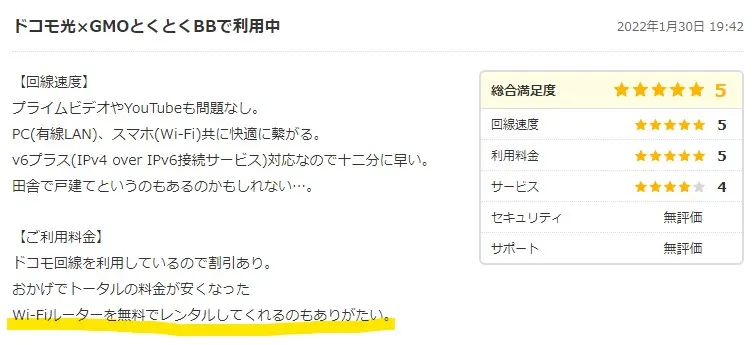
38ヶ月以上使えばWi-Fiルーターの返却は不要
Wi-Fiルーターをもう1台利用することもできる

GMOとくとくBB(ドコモ光)のWi-Fiレンタルルーターを利用中であれば、もう1台を3,300円で購入することができます。
ルーターを設置した部屋から離れて電波が弱い場合は、もう1台を中継器として設置することで、Wi-Fiのエリアを広げることができます。
| 料金 | |
|---|---|
| 配送料 | 0円 |
| 端末代 | 3,300円 |
\selectia限定10ギガなら5.7万円貰える!/
1ギガでも3.9万円貰える!
GMOとくとくBBのルーター設定方法

基本的には、設定マニュアルを見れば簡単に設定できますが、設定に不安な場合は動画を見ておいてください。
GMOとくとくBBのルーター返却方法
GMOとくとくBB(ドコモ光)を解約した場合、解約月の「翌月20日まで」にレンタルルーターを返却する必要があります。
返却キット等の用意はないため、下記の住所に梱包の上、発送をします。
〒945-1352
新潟県柏崎市安田田尻工業団地7550-1 新進テック(株)内
GMOとくとくBB 物流センター Wi-Fiルーター返却係
電話番号l : 0570-045-109
発送は、佐川急便・ヤマト運輸・郵送やお近くのコンビニエンスストアで発送できます。
OCNのWi-Fiレンタルルーター

OCN(ドコモ光)では、下記の通り高性能Wi-Fiルーターをお得に利用できます。
| 高機能Wi-Fiルーター | |
|---|---|
| 10ギガプラン | 10ギガ対応ルーターが6,780円から購入できる |
| 1ギガプラン | 1ギガ対応ルーターが無料で利用できる |
10ギガ対応ルーターはAmazon等でも数万円するので、それが6,780円から購入できるのは非常にお得です。
1ギガ対応ルーターは、1年経過すると返却する必要がないため、実質無料で貰えます。
10ギガ対応ルーターを詳しく見る

通常10ギガ対応ルーターは2万円から5万円程度で売られていますが、OCNインターネットからドコモ光を申し込めば最安の6,780円で購入できます。
Wi-Fiの最新規格「IEEE802.11 be(Wi-Fi7)」に対応しており、10ギガ回線を十分に活かすことができるのは嬉しいですね。
迷ったらお手頃でWi-Fi7にも対応している「Archer BE7200(TP-Link)」がおすすめです。
Wi-Fiルーターの詳しい情報は下記をクリックください。
Archer BE7200(TP-Link)の仕様
Archer BE7200(TP-Link)の仕様
| メーカー | TP-Link |
| 機種名 | Archer BE7200 |
| LANポート | 2.5ギガビットLANポート×1 1ギガビットLANポート×3 |
| Wi-Fi速度(5Ghz) | 5,764Mbps |
| Wi-Fi速度(2.4Ghz) | 1,376Mbps |
| Wi-Fiアンテナ(5Ghz) | 4×4 |
| Wi-Fiアンテナ(2.4Ghz) | 4×4 |
| ビームフォーミング | 対応 |
| バンドステアリング | – |
| 無線LAN規格 | 802.11be/ax/ac/n |
| WANポート | 10G |
| 大きさ | 176x200x59 mm |
| 接続可能端末台数 | 200 |
WXR-11000XE12(BUFFALO)の仕様
WXR-11000XE12(BUFFALO)の仕様
| メーカー | バッファロー |
| 機種名 | WXR-11000XE12 |
| LANポート | 10ギガビットLANポート×1 1ギガビットLANポート×3 |
| Wi-Fi速度(6Ghz) | 4,803Mbps |
| Wi-Fi速度(5Ghz) | 4,803Mbps |
| Wi-Fi速度(2.4Ghz) | 1,147Mbps |
| Wi-Fiアンテナ(6Ghz) | 4×4 |
| Wi-Fiアンテナ(5Ghz) | 4×4 |
| Wi-Fiアンテナ(2.4Ghz) | 4×4 |
| ビームフォーミング | 対応 |
| バンドステアリング | 対応 |
| 無線LAN規格 | 802.11ax/ac/n |
| WANポート | 10G |
| 大きさ | 300x195x75 mm |
| 接続可能端末台数 | 60台 |
Archer BE805(TP-Link)の仕様
| メーカー | TP-Link |
| 機種名 | Archer BE805 |
| LANポート | 10ギガビットLANポート×1 1ギガビットLANポート×4 |
| Wi-Fi速度(6Ghz) | 11,520Mbps |
| Wi-Fi速度(5Ghz) | 5,760Mbps |
| Wi-Fi速度(2.4Ghz) | 1,376Mbps |
| Wi-Fiアンテナ(6Ghz) | 4×4 |
| Wi-Fiアンテナ(5Ghz) | 4×4 |
| Wi-Fiアンテナ(2.4Ghz) | 4×4 |
| ビームフォーミング | 対応 |
| バンドステアリング | – |
| 無線LAN規格 | 802.11be/ax/ac/n |
| WANポート | 10G |
| 大きさ | 104x297x264 mm |
| 接続可能端末台数 | 200 |
1ギガ対応ルーターを詳しく見る

OCNインターネットからドコモ光を申し込めば高機能Wi-Fiルーターが無料で利用できます。
迷った場合は、最大4,804Mbpsの速度が出る「Archer AX80(TP-Link)」を選びましょう。
なお、1年間無料レンタルしたら返却は不要となり、無料で貰えます。
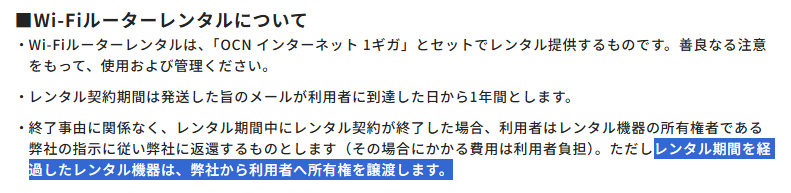
Archer AX80(TP-Link)の仕様
Archer AX80(TP-Link)の仕様
| 無線LAN | |||
|---|---|---|---|
| 接続環境 | 3階建て(戸建て) 4LDK(マンション) 100台 | 無線LAN規格 | IEEE802.11a/b/g/n/ac/ax |
| 周波数 | 2.4/5GHz | 周波数帯 | デュアルバンド |
| 無線LAN速度(6GHz) | 無線LAN速度(5GHz) | 4804 Mbps | |
| 無線LAN速度(2.4GHz) | 1148 Mbps | アンテナ数 | デュアルバンド高性能アンテナ×4 |
| ストリーム数 | 8ストリーム | セキュリティ規格 | WPA WPA2 WPA3 |
| 有線LAN | |||
| 有線LAN(HUB)速度 | 10/100/1000Mbps 10/100/1000Mbps(LAN/WAN切替ポート) 2500Mbps(LAN/WAN切替ポート) | 有線LAN(HUB)ポート数 | 5 |
| 無線セットアップ | |||
| WPS | ◯ | AOSS2 | |
| AOSS | らくらく無線スタート | ||
| 通信機能 | |||
| IPv6 | ◯ | ビームフォーミング | ◯ |
| MU-MIMO | ◯ | MIMO | |
| 4K通信対応 | 中継機能 | ||
| バンドステアリング | ◯ | 電波干渉回避 | |
| DFS | ◯ | ||
| その他 | |||
| NAS | USB端子x1 | メッシュWi-Fi | ◯ |
| VPN | ◯ | VPNパススルー | |
| DLNA | ゲストポート | ◯ | |
| ホームネットワークセキュリティ対応 | ◯ | 引越し機能 | |
| 音声/AIアシスタント機能 | USBアダプタ付属 | ||
| サイズ・重量 | |||
| 幅x高さx奥行 | 189x200x59 mm | 重量 | |
Aterm WX3000HP2(NEC)の仕様
| 無線LAN | |||
|---|---|---|---|
| 接続環境 | 3階建て(戸建て) 4LDK(マンション) 36台 12人 | 無線LAN規格 | IEEE802.11a/b/g/n/ac/ax |
| 周波数 | 2.4/5GHz | 周波数帯 | |
| 無線LAN速度(6GHz) | 無線LAN速度(5GHz) | 2402 Mbps | |
| 無線LAN速度(2.4GHz) | 574 Mbps | アンテナ数 | 2×2(5GHz帯)/2×2(2.4GHz帯) |
| ストリーム数 | 2ストリーム(5GHz帯)/2ストリーム(2.4GHz帯) | セキュリティ規格 | WPA WPA2 WPA3 WEP |
| 有線LAN | |||
| 有線LAN(HUB)速度 | 100/1000Mbps | 有線LAN(HUB)ポート数 | 4 |
| 無線セットアップ | |||
| WPS | ◯ | AOSS2 | |
| AOSS | らくらく無線スタート | ||
| 通信機能 | |||
| IPv6 | ◯ | ビームフォーミング | ◯ |
| MU-MIMO | ◯ | MIMO | |
| 4K通信対応 | 中継機能 | ||
| バンドステアリング | ◯ | 電波干渉回避 | |
| DFS | |||
| その他 | |||
| NAS | メッシュWi-Fi | ||
| VPN | VPNパススルー | ◯ | |
| DLNA | ゲストポート | ◯ | |
| ホームネットワークセキュリティ対応 | 引越し機能 | ||
| 音声/AIアシスタント機能 | USBアダプタ付属 | ||
| サイズ・重量 | |||
| 幅x高さx奥行 | 48x170x129.5 mm | 重量 | 700 g |
Wi-Fiルーターは別途申し込みが必要
ドコモ光(OCNインターネット)を申し込んだ後「開通のご案内」が自宅に到着するため、所定の手続きに沿ってWi-Fiルーターを申し込んでください。
念のためOCNインターネットのWi-Fiルーター申し込みページを記載しておきます。
niftyのWi-Fiレンタルルーター

@nifty with ドコモ光では、下記のとおり高機能Wi-Fiルーターがお得に利用できます。
| 高機能Wi-Fiルーター | |
|---|---|
| 10ギガプラン | 10ギガ対応ルーターが約25,000円で購入できる |
| 1ギガプラン | 1ギガ対応ルーターが無料で利用できる |
10ギガ対応ルーターはAmazon等でも数万円するので、それが約25,000円で購入できるのは非常にお得です。
Wi-Fiルーターの仕様等の詳細については、下記をご覧ください。
10ギガ対応ルーターを詳しく見る

10ギガ対応ルーターが約25,000円から購入できます。
Wi-Fiの最新規格「IEEE802.11 ax(Wi-Fi6)」に対応しており、10ギガ回線を十分に活かすことができるのは嬉しいですね。
Wi-Fiルーターの詳しい情報は下記をクリックください。
WXR-5700AX7P(BUFFALO)
| メーカー/機種名 | BUFFALO/WXR-5700AX7P |
|---|---|
| 対応無線LAN規格 | Wi-Fi 6(IEEE802.11b/g/n/a/ac/ax) |
| 無線LAN速度 | 最大4,803Mbps(5GHz) |
| メッシュ機能 | 〇 |
| v4 over v6機能 | ・v6プラス ・OCNバーチャルコネクト |
| Internet(WAN)ポート | 最大10Gbps×1 |
| LANポート | 最大1Gbps×4 |
| サイズ | 幅230mm×高さ163mm×奥行60mm |
| 主な機能 | IPv6(IPoE)方式/ビームフォーミング/バンドステアリング/ゲストポート機能/セキュリティ機能(ネットワーク脅威ブロッカー2) |
WXR-11000XE12(BUFFALO)
| メーカー/機種名 | BUFFALO/WXR-11000XE12 |
|---|---|
| 対応無線LAN規格 | Wi-Fi 6E(IEEE802.11b/g/n/a/ac/ax) |
| 無線LAN速度 | 最大4,803Mbps(5GHz 及び 6GHz) |
| メッシュ機能 | 〇 |
| v4 over v6機能 | ・v6プラス ・OCNバーチャルコネクト |
| Internet(WAN)ポート | 最大10Gbps×1 |
| LANポート | 最大10Gbps×1、最大1Gbps×3 |
| サイズ | 幅300mm×高さ195mm×奥行74mm |
| 主な機能 | IPv6(IPoE)方式/ビームフォーミング/バンドステアリング/ゲストポート機能/セキュリティ機能(ネットワーク脅威ブロッカー2) |
1ギガ対応ルーターを詳しく見る

下記の1ギガ対応ルーターが無料で利用できます。
ただし、機種の選択はできません。
| バッファロー | I-O DATA | TP-Link | |
|---|---|---|---|
| 機種名 | WSR-1500AX2L | WN-DAX5400QR | Archer AX1800 |
| 外観 |  |  |  |
| 月額料金 | 0円 | 0円 | 0円 |
| 最大速度 | 1,201Mbps | 4,804Mbps | 1,201Mbps |
| 主なWi-Fi規格 | 5GHz:1,201Mbps 2.4GHz:300Mbps (11ax/ac/n) | 5GHz:4,804Mbps 2.4GHz:574Mbps (11ax/ac/n) | 5GHz:1,201Mbps 2.4GHz:574Mbps (11ax/ac/n) |
| IPv6対応 | 対応 | 対応 | 対応 |
さらに高機能なWi-Fiルーターを求めている場合は、下記の記事をご覧ください。
ドコモ光で使うWi-Fiルーターの選び方
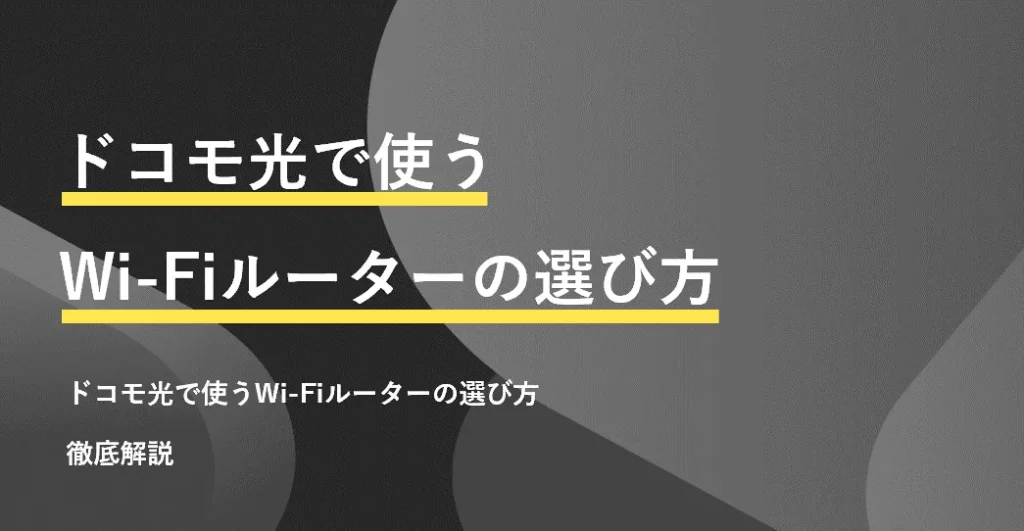
ドコモ光で使うWi-Fiルーターの選び方のポイントは下記の4つがあります。
それでは詳しく解説していきます。
居住環境(間取り)で選ぶ
Wi-Fiルーターは、居住環境(間取り)に合わせて選びましょう。
無線LANルーターから発信される電波は、建物の中を伝播して端末に届く仕組みになっています。
しかし、建物の壁や天井、床などは、電波を遮断する障害物となるため、電波が届きにくくなる場合があります。
また、メーカーが公開している情報は、ルーターを建物の中心に設置した場合の理論値であり、実際には壁に隠れたり、建物の端に設置されることが多いため、理論値よりも電波の到達範囲は狭くなります。

そのため、実際の居住環境よりも少し余裕のある製品を選ぶようにしましょう。
具体的には、戸建ての場合は、1階建てか2階建て、あるいは3階建てかに合わせた製品を選ぶことが必要です。
一方、マンションやアパートの場合は、ワンルームか、2LDK、3LDK、4LDKなどの部屋数に合わせた製品を選ぶようにしましょう。
下記のようにWi-Fiルーターのパッケージに「推奨利用環境」が記載されているため、パッケージを確認するか、型番を調べてメーカーのホームページを確認しましょう。

接続可能な台数で選ぶ
Wi-Fiルーターは、スマートフォン、タブレット、パソコンなど自分が同時に接続したいデバイスの数を考慮することが重要です。
ただし、同時に接続するデバイスが多いほど、通信速度が遅くなることがあります。
そのため、快適な通信速度を維持するためには、実際に接続したいデバイス数よりも多くの台数に対応した製品を選ぶことが望ましいです。
例えば、あなたが5台のデバイスを同時に接続したいと考えている場合、少なくとも5台以上に対応した無線LANルーターを選ぶことが重要です。
できるだけ多くの台数に対応した製品を選ぶことで、通信速度が遅くなることを防ぐことができます。
なお、同時接続端末数についても、下記のようにWi-Fiルーターのパッケージに「推奨利用環境」が記載されているため、パッケージを確認するか、型番を調べてメーカーのホームページを確認しましょう。

搭載されているアンテナの数で選ぶ
Wi-Fiルーターは、搭載されているアンテナの数も意識すると速度が速いルーターを選ぶことができます。
無線LANルーターのアンテナは、電波を送信・受信する役割を果たしており、それらの本数が増えると最大転送速度(理論値)が向上します。
さらに、アンテナの本数が多いと、電波の届く範囲も広がります。
例えば、下の画像の右にある「4×4」と表記された無線LANルーターでは、電波の受信用アンテナが4本、送信用アンテナも4本搭載されています。

これにより、同時に多数の機器を接続しても通信速度が維持されやすく、またルーターから離れた場所でも電波が届きやすくなります。
そのため、大量のデバイスを接続したり、遠くまで電波を届けたい場合には、アンテナの本数が多い無線LANルーターを選びましょう。
Wi-Fiの規格で選ぶ
Wi-Fiルーターは、最新のWi-Fi規格に対応したルーターを選ぶことが重要です。
Wi-Fi規格は、下記の「IEEE 802.11ac」か「IEEE 802.11ax」に対応しているWi-Fiルーターを選んでおけば快適にインターネットができます。
| 世代 | 規格名 | 最大通信速度 | 周波数 |
|---|---|---|---|
| 第6世代 (Wi-Fi6) | IEEE 802.11ax | 9.6Gbps | 2.4GHz帯/5GHz帯 |
| 第5世代 (Wi-Fi5) | IEEE 802.11ac | 6.9Gbps | 5GHz帯 |
| 第4世代 (Wi-Fi4) | IEEE 802.11n | 600Mbps | 2.4GHz帯/5GHz帯 |
| 第3世代 | IEEE 802.11g | 54Mbps | 2.4GHz帯 |
| 第2世代 | IEEE 802.11a | 54Mbps | 5GHz帯 |
| IEEE 802.11b | 11Mbps | 2.4GHz帯 | |
| 第1世代 | IEEE 802.11 | 2Mbps | 2.4GHz帯 |
万が一古いWi-Fiルーターを利用している場合は、最新の高機能Wi-Fiに切り替えると速度の改善や遅延の減少に繋がるため買い替えましょう。
ドコモ光のWi-Fiルーターの接続/設定方法

ここからは、ドコモ光のWi-Fiルーターの接続方法や設定方法を解説します。
基本的には、事前に送付された設定マニュアルを見ながら設定しますが、そこまで難しい作業ではありません。
なお、設定に関して不安な場合は、光回線のオプション「訪問サポート」を事前に依頼しておきましょう。
光回線事業者からWi-Fiルーターをレンタルしている場合は、機種に応じて動画マニュアルをご確認ください。
インターネットを利用したいパソコンやスマートフォンのWi-Fi設定をします。
SSIDおよび暗号化キーを確認して、パソコンやスマートフォンのWi-Fi設定を行う形となります。
ご利用の無線LANルータ(親機)のネットワーク名(SSID)およびパスワード(暗号化キー)をご確認ください。
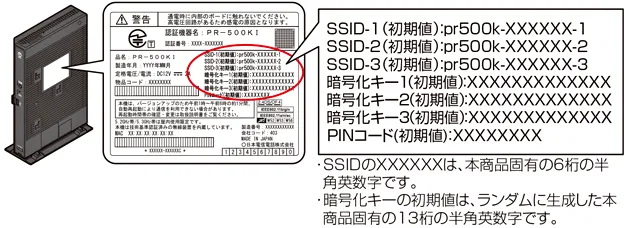
SSIDとパスワードを確認できたら、端末の種類に合わせてWi-Fiの設定を行います。
細かな設定方法は下記のボタンをタップ・クリックしてください。
※下記はBIGLOBEのサイトですが、設定方法はどのサイトで確認しても一緒です。
ドコモ光のルーターが故障したか確認する方法

ドコモ光のルーターが故障したか確認する方法は下記の3つの方法があります。
それでは詳しく解説していきます。
24時間お助けロボットを利用する
ドコモ光のルーターが故障した場合、最初に試すべき対処方法は「24時間お助けロボット」に相談することです。
このロボットは、ドコモ製品やドコモ光に関する故障やトラブルについて、AIロボットが回答してくれる無料のサービスです。
利用時間は24時間ですので、いつでも気軽に相談することができます。
「24時間お助けロボット」を利用する手順は以下のとおりです。
ページ内で、青いロボットの下にある「ドコモ光に関する故障・トラブルを質問する」をクリックします。
これにより、AIチャット画面が表示されます。
AIチャット画面に、ルーターの故障に関する質問を入力します。
例えば、「ルーターがつながらない」や「インターネットが遅い」といった質問を入力してください。
また、質問に応じた選択肢が表示される場合もありますので、選択肢をクリックして進めてください。
AIロボットが回答してくれます。
回答をもとに、問題が解決できそうかどうか試してみてください。
解決できない場合や、さらに詳しい情報が必要な場合は、その旨をAIチャット画面に入力して、さらにアドバイスを受けることができます。
公式LINEに問い合わせる
ドコモ光のルーターが故障したか確認する方法の一つとして、「公式LINEに問い合わせる」という方法があります。
これは、ドコモの公式LINEアカウントを利用して、問題に対するサポートを受ける手段です。
このアカウントは、年中無休でいつでも受付が可能であり、9:00~17:00の間が回答時間です。
ドコモの公式LINEアカウントを利用するためには、まずLINEアプリの友達検索画面で「ドコモ ネットトータルサポート」と入力し、検索結果に表示されるアカウントを友達追加してください。
インフォメーションセンターに問い合わせる
先程紹介した「24時間お助けロボット」や「公式LINE」で解決しなかった場合は、ドコモインフォメーションセンターへ問い合わせてみましょう。
電話番号:0120-800-000(一般電話などから)
(局番なし)113(ドコモの携帯電話から・通話料無料)
受付時間:9:00~20:00
ドコモ光でルーターを交換する方法
ドコモ光でルーターを交換する方法は、現在使っているルーターによって対応が異なります。
それでは詳しく見ていきましょう。
ホームゲートウェイを交換
ドコモ光のホームゲートウェイが不具合や故障の可能性がある場合は、下記に連絡して相談してみましょう。
故障の可能性が高いと判断された場合は機器を交換してくれます。
電話番号:0120-800-000(一般電話などから)
(局番なし)113(ドコモの携帯電話から・通話料無料)
受付時間:9:00~20:00
ドコモ光ルーター01を交換
ドコモ光ルーター01は販売終了となっていますが、1年間の保証期間内であれば無償修理を行えます。
修理が必要な場合は、下記窓口に電話をしてください。
電話番号:0120-800-000(一般電話などから)
(局番なし)113(ドコモの携帯電話から・通話料無料)
受付時間:9:00~20:00
ただし、無償修理を行うには保証書が必要なので、保証書は探しておきましょう。
プロバイダのルーターを交換
プロバイダのルーターを交換は現在契約しているプロバイダに連絡する必要があります。
電話や問い合わせフォームから連絡し、交換してもらいましょう。
主要なプロバイダの連絡先について紹介しておきます。
| プロバイダ | 電話番号 | 受付時間 | 電話以外の方法 |
|---|---|---|---|
| GMOとくとくBB | 0570-045-109 | 【技術サポート】 午前10時~午後7時 (年中無休) 【事務手続きサポート】 午前10時~午後7時 (平日) | ・チャット |
| ぷらら | ひかり電話から 0120-971391 携帯電話から 050-7560-0033 | 午前10時~午後7時 (年中無休) | ・チャット ・メール |
| @nifty | 0570-03-2210 | 午前10時~午後7時 (年中無休) | ・メール |
| DTI | カスタマーサービス 0570-00-4740 | 午前10時~午後5時 (平日) | ・メール |
| エンジニアリング サポート 0570-00-4741 | 午前10時~午後7時 (年末年始を除く) | ||
| BIGLOBE | インフォメーション デスク 0120-86-0962 携帯・PHS・IP電話から 03-6385-0962 | 午前9時~午後6時 (年中無休) | ・チャット ・メール |
| テクニカル サポートデスク 0120-68-0962 携帯・PHS・IP電話から 03-6328-0962 | |||
| OCN | 0120-506506 IP電話から 050-3786-0506 | 午前10時~午後7時 (日祝・年末年始を除く) | ・メール |
市販のWi-Fiルーターを交換
市販のWi-Fiルーターを購入した場合であっても、保証期間内であれば無償修理や無償交換をしてもらえます。
そのため、購入したメーカーに問い合わせてみましょう。
ただし、無償修理を行うには保証書が必要なので、保証書は探しておきましょう。
よくある質問
ドコモ光におすすめの市販ルーターは?
-
ドコモ光におすすめの市販ルーターは、以下のようなものがあります。
- NEC「PA-WX5400HP」
- バッファロー「AirStation」WSR-5400AX6S
- Google「Google Nest Wifi」GA00822-JP
- アイ・オー・データ「WN-DAX6000XR」
- ASUS「RT-AX86S」
- NEC「Aterm(エーターム)」PA-WX6000HP
- TP-Link「Archer GX90」AX6600
一部高価格帯のルーターもありますが、機能は非常に優れているため、自分にあったものを選びましょう。
買い替えするにはどのルーターがおすすめ?
-
市販のルーターを買い替えする場合も、上記で紹介したルーターを検討してみてください。
ドコモ光の10ギガプランでおすすめのルーターは?
-
ドコモ光の10ギガプランでおすすめのルーターは、利用環境によって異なります。
下記の記事では10ギガプランのルーターを詳しく解説しているため確認してみてください。
ドコモ光のhome 5Gのホームルーターはどうなの?
-
ドコモ光のhome 5Gのホームルーターは下記に該当する人におすすめです。
- 工事が面倒と感じる人
- マンション設備の関係で光回線が引けない人
- 1週間以内にインターネット環境が必要な人
ホームルーターについて詳しく知りたい場合は下記の記事をご確認ください。
ただし、ホームルーターはネットワークの混雑状況により、通信が遅くなりやすい傾向にあります。
そのため、上記に当てはまらない場合は光回線をおすすめします。
ドコモ光も含めた全ての光回線の中から自分にあった光回線を選びたい場合は下記の記事をご確認ください。
ドコモ光のルーターが届かない場合は?
-
ドコモ光のルーターが届かない場合はルーターの提供元に確認しましょう。
ちなみにプロバイダからレンタルする場合はプロバイダによってルーターが届く期間が異なります。
まとめ
ドコモ光のWi-Fiルーターはプロバイダが無料で提供している高機能Wi-Fiルーターを利用することが最もお得です。
しかし、プロバイダによっては「無料でWi-Fiルーターをレンタルできない…」「古いWi-Fiルーターで速度が遅かった…」など後悔する可能性があるため、高機能Wi-Fiルーターを無料で提供している「GMOとくとくBB」から申し込みましょう。
\selectia限定10ギガなら5.7万円貰える!/
1ギガでも3.9万円貰える!